首页 > 电脑教程
操作win7系统电脑发出嘟嘟嘟的声音的方法
admin 2021-12-13 20:26:09 电脑教程
今天教大家一招关于win7系统电脑发出嘟嘟嘟的声音的解决方法,近日一些用户反映win7系统电脑发出嘟嘟嘟的声音这样一个现象,当我们遇到win7系统电脑发出嘟嘟嘟的声音这种情况该怎么办呢?我们可以右键单击桌面【计算机】图标。选择【管理】。在打开的窗口左侧选择【设备管理】。下面跟随小编脚步看看win7系统电脑发出嘟嘟嘟的声音详细的解决方法:
方法/步骤
1:右键单击桌面【计算机】图标。

2:选择【管理】。
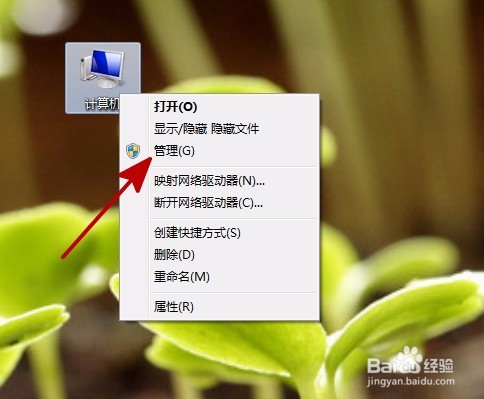
3:在打开的窗口左侧选择【设备管理】。
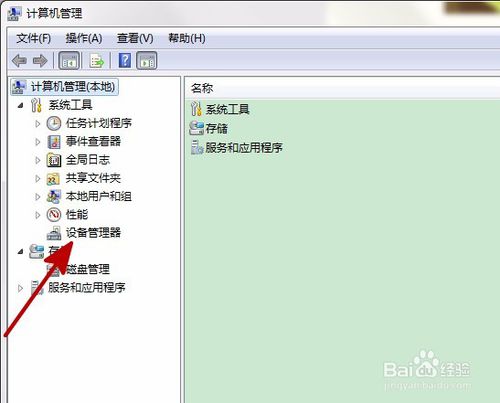
4:点击顶部的【查看】。
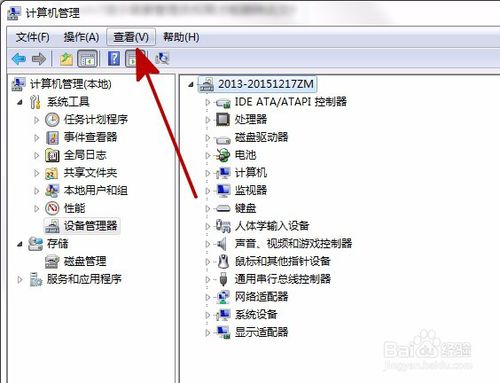
5:选择【显示隐藏的设备】。
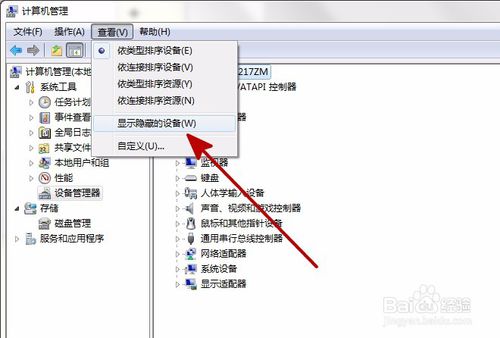
6:在右侧找到【非即插即用驱动程序】。
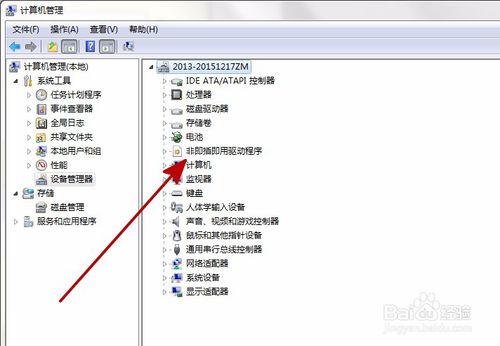
7:展开【非即插即用驱动程序】找到【Beep】,双击打开其属性。
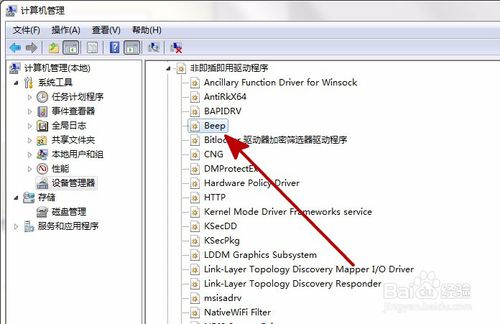
8:在【Beep】属性窗口中,切换到【驱动程序】选项卡。
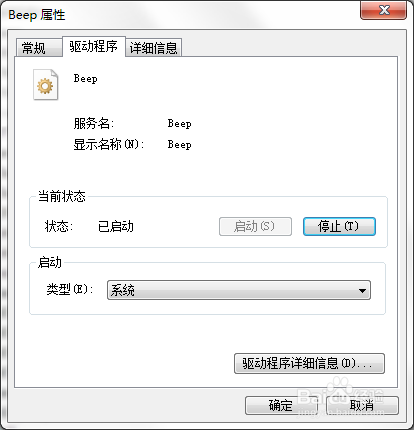
9:将其启动类型设置为【已禁用】。
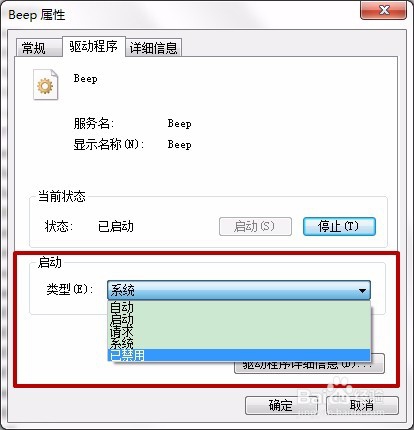
10:点【确定】即可完成设置。电脑就不会莫名其妙发出“嘟嘟哔哔”的声音了。
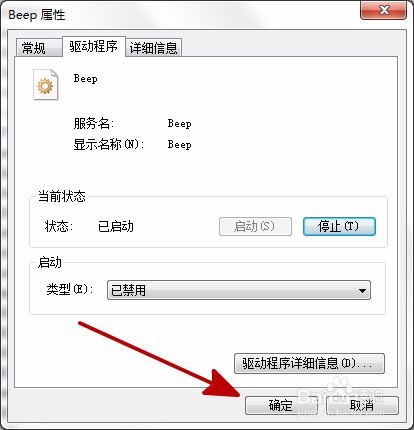
关于win7系统电脑发出嘟嘟嘟的声音的解决方法就给大家介绍到这边了,还有不会的朋友可以按照上面的步骤来解决,欢迎继续关注,后续会有更多精彩!
相关教程推荐
- 2021-11-11 win7能再还原到win10吗,win10变成win7怎么还原
- 2021-12-13 win7怎么调整屏幕亮度,win7怎么调整屏幕亮度电脑
- 2021-11-26 win7笔记本如何开热点,win7电脑热点怎么开
- 2021-11-25 360如何重装系统win7,360如何重装系统能将32改成
- 2021-12-13 win7未能显示安全选项,win7没有安全模式选项
- 2021-11-19 联想天逸5060装win7,联想天逸310装win7
- 2021-07-25 win7无法禁用触摸板,win7关闭触摸板没有禁用选项
- 2021-07-25 win7卡在欢迎界面转圈,win7欢迎界面一直转圈
- 2021-11-12 gta5一直在载入中win7,win7玩不了gta5
- 2021-09-16 win7一直卡在还原更改,win7一直卡在还原更改怎么
热门教程